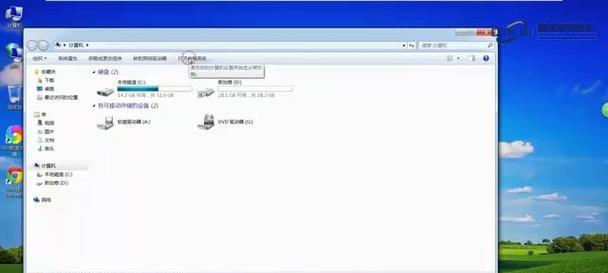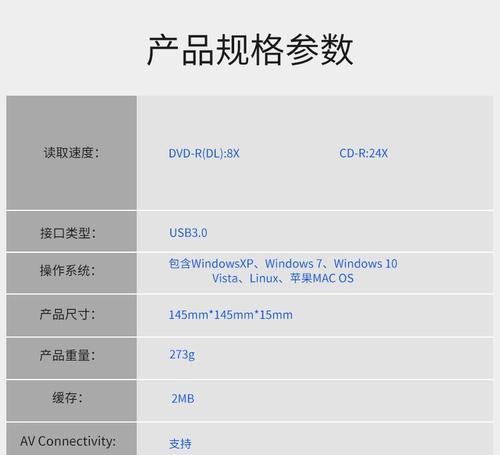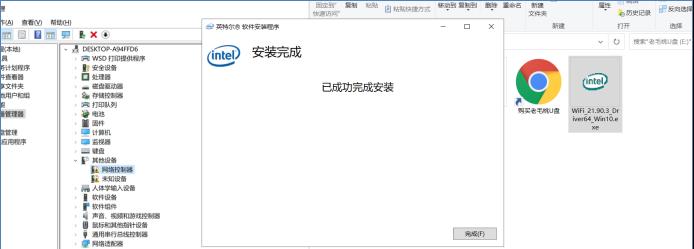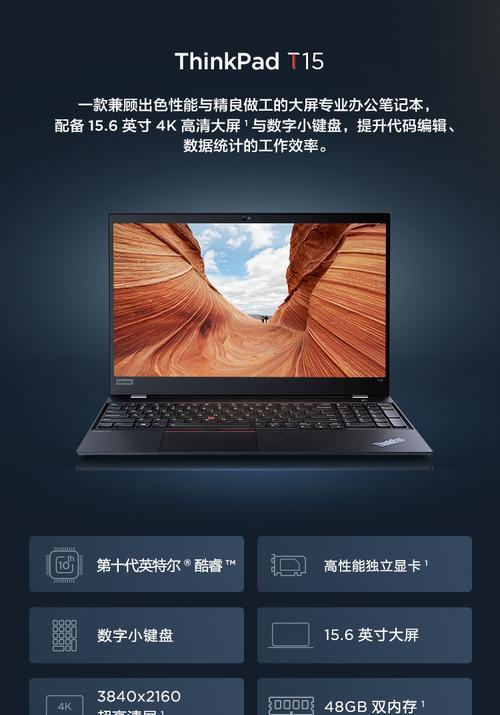解决笔记本电脑蓝屏问题的方法(应对笔记本电脑频繁蓝屏的有效措施)
- 家电常识
- 2024-12-20
- 29
随着笔记本电脑的广泛应用,一些用户在使用过程中可能会遇到蓝屏问题。本文将介绍一些常见的解决方法,帮助读者快速排除笔记本电脑蓝屏故障。
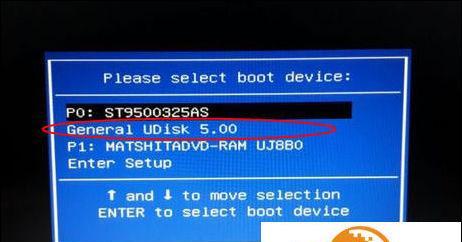
1.检查硬件连接
-检查笔记本电脑的硬盘、内存条和显卡等硬件是否插好。
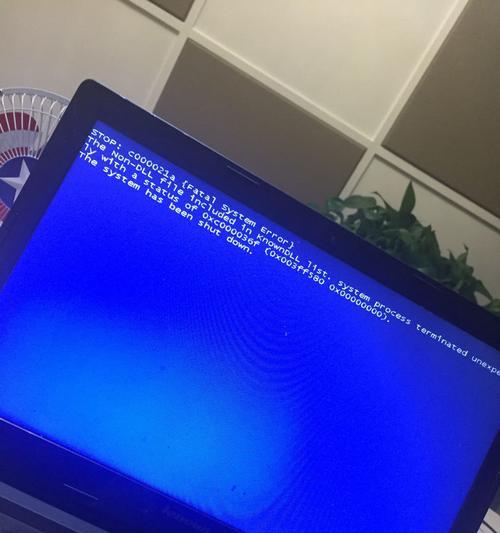
-确保硬盘数据线连接牢固,内存条和显卡没有松动。
2.清理内存和磁盘垃圾
-使用系统自带的磁盘清理工具,清理硬盘上的临时文件和垃圾文件。
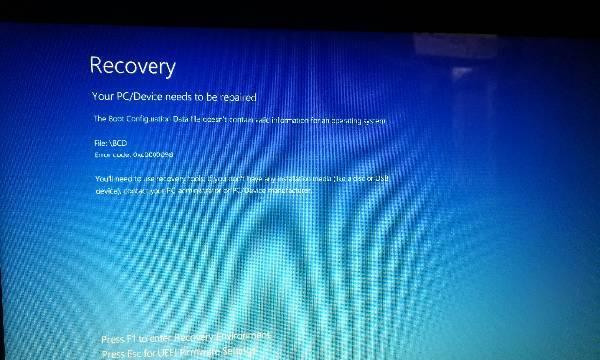
-使用第三方工具清理内存中的冗余数据,提高系统运行效率。
3.更新或回滚驱动程序
-更新最新版本的驱动程序,特别是显卡和声卡驱动。
-如果更新后蓝屏问题仍然存在,可以尝试回滚到之前版本的驱动程序。
4.禁用自动重启功能
-进入系统属性,选择高级系统设置,在“启动和故障恢复”中取消“自动重启”选项。
-这样,当发生蓝屏时,系统将不会自动重启,可以更好地查看错误信息。
5.进行病毒扫描
-定期使用杀毒软件进行全盘扫描,排除病毒感染引起的蓝屏问题。
-可以选择优秀的杀毒软件,确保及时更新病毒库。
6.修复系统文件
-运行命令提示符,输入“sfc/scannow”命令,扫描并修复系统文件。
-如果发现有损坏的文件,系统会自动替换为正确的版本。
7.检查电源问题
-确保电源供应稳定,排除因电源问题引起的蓝屏。
-如果使用的是外接电池,尝试更换或充电。
8.降低超频
-如果曾经对电脑进行过超频操作,尝试将其恢复为默认设置。
-超频可能导致硬件运行不稳定,进而引发蓝屏问题。
9.卸载不兼容软件
-检查最近安装的软件,如有可能,卸载可能与蓝屏问题相关的不兼容软件。
-可以通过在安全模式下启动电脑,检查是否还会出现蓝屏。
10.更新系统补丁
-定期更新操作系统的安全补丁和软件更新。
-这些补丁和更新通常包含了修复系统错误和漏洞的修复程序。
11.重装操作系统
-如果以上方法都无法解决蓝屏问题,可以考虑进行操作系统重装。
-重装操作系统可以清除可能存在的软件冲突和系统错误。
12.咨询专业技术支持
-如果依然无法解决蓝屏问题,可以咨询厂商提供的专业技术支持。
-他们可能会为你提供更具体的解决方案。
13.数据备份
-在进行任何操作之前,务必备份重要的数据。
-避免在解决蓝屏问题时导致数据丢失。
14.注意使用环境
-避免长时间将笔记本电脑放置在高温或封闭的环境中使用。
-这样可以减少硬件过热引发的蓝屏问题。
15.
-笔记本电脑蓝屏问题可能由多种因素引起,需要根据具体情况综合解决。
-以上提到的方法可以帮助用户快速排除蓝屏故障,但如果问题持续存在,建议寻求专业技术支持。
版权声明:本文内容由互联网用户自发贡献,该文观点仅代表作者本人。本站仅提供信息存储空间服务,不拥有所有权,不承担相关法律责任。如发现本站有涉嫌抄袭侵权/违法违规的内容, 请发送邮件至 3561739510@qq.com 举报,一经查实,本站将立刻删除。!
本文链接:https://www.jiezhimei.com/article-5192-1.html